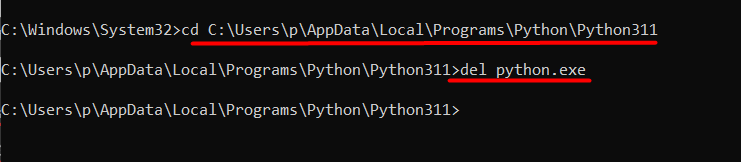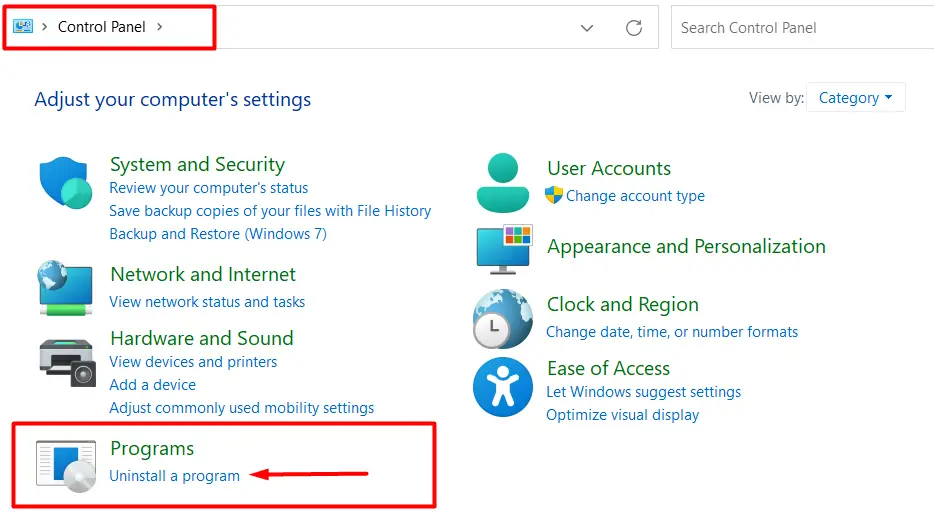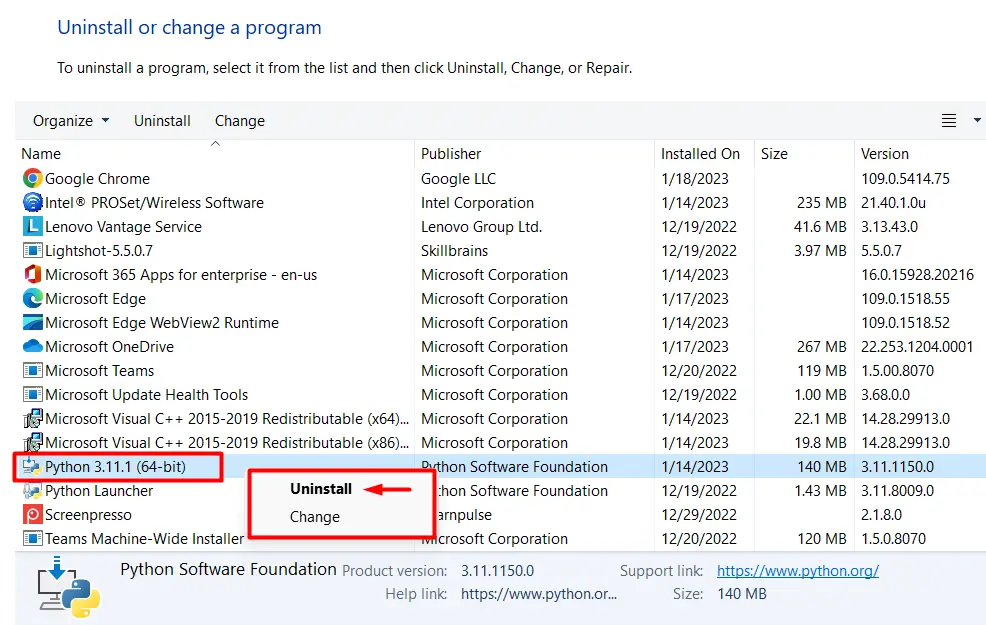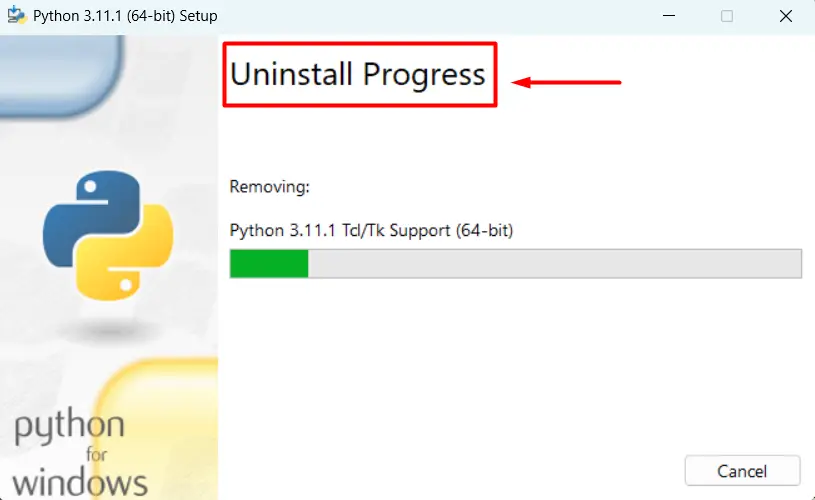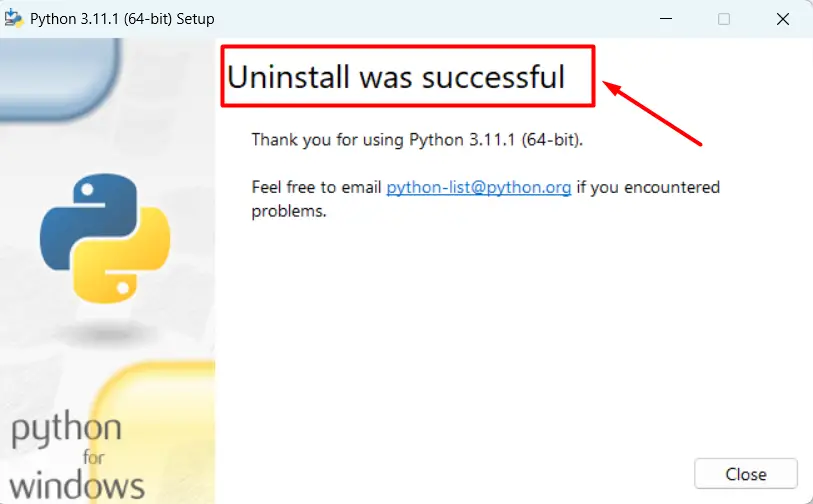- HowTo
- Python How-To’s
- Completely Uninstall Python From Windows
Lakshay Kapoor
Dec 19, 2022
Jun 14, 2021
- Permanently Unistall Python Using the Control Panel
- Permanently Uninstall Python Using the Command Prompt

Python software has many bugs that need fixing from time to time. There are also many types of packages and libraries in Python that get outdated. Due to these reasons, it’s always necessary to uninstall the old Python software version and download the updated one to make the most of it, while writing any program. Hence, there are different ways to uninstall the Python software’s older version in different operating systems like Mac, Windows, and Linux.
This tutorial focuses more on demonstrating how to uninstall the Python Software from a Windows device permanently.
Permanently Unistall Python Using the Control Panel
-
Check for the Installed Python Version.
You can use your system’s command prompt to check the installed Python software on your device. Type the following command to see the installed version that is present in the system and press enter.
After pressing Enter, the current version of the Python software will be returned. Below is the output.
-
Use the Control Panel to Uninstall Python.
Go to the control panel from the Window’s taskbar. After opening the control panel, select the option
Uninstall a Program. A list of all the programs that are presently installed on the computer will appear. After that, searchPythonon the search bar. Upon searching, the Python software with its current version will be displayed. Finally, select theuninstalloption to uninstall the software. -
Re-check for Installed Python Versions.
Again type the command mentioned in STEP 1 in the command prompt to check whether the Python Software is still installed or not. After pressing Enter, the following statement should be displayed by the command prompt.
'python' is not recognized as an internal or external command, operable program, or batch file.
Note that these steps are valid for any version of Python installed on the computer, like Python 2.7.0, Python 3.7.0, or any other.
Permanently Uninstall Python Using the Command Prompt
-
Open the command prompt of the Windows system.
-
Define a proper path to access the Python file using the
cdkeyword in the command prompt. Look at the guide below.cd C:\Users\Name\Library\FileName\Python -
Use the
delkeyword to delete the Python file after accessing it and press Enter.
After running the command above, any other Python versions can be installed using any open source such as Anaconda Navigator.
Lakshay Kapoor is a final year B.Tech Computer Science student at Amity University Noida. He is familiar with programming languages and their real-world applications (Python/R/C++). Deeply interested in the area of Data Sciences and Machine Learning.
Related Article — Python Uninstall
- Uninstall Python on macOS
02.08.2023
Недавно установил на ПК Automatic1111, чтобы побаловаться со Stable Diffusion, и компьютер по какой-то причине начал глючить, даже если Automatic1111 не запущен. Поискал в интернете – оказывается проблемы могут быть из-за установки Python. В этом случае надо полностью его удалить и переустановить с ноля. Однако, как оказалось, удалить Python с компьютера – не так и просто…
Если вы просто удалите Питон как обычную программу через Uninstall, то впоследствии у вас будут возникать ошибки, наподобие «Error getting file security», ошибка 0х80070643 и пр.
Есть несколько последовательных действий, которые необходимо выполнить, и пропуск даже одного из них может оставить остаточные установочные файлы в Windows. Поэтому если перед вами стоит задача полной деинсталляции Python с вашего ПК, данная инструкция будет вам как нельзя кстати.
- Находим путь установки Python
- Проводим стандартное удаление
- Зачищаем остаточные файлы Питона
- Удаляем пакеты PIP
- Итог
1. Находим путь установки Python
Первое, что необходимо сделать – найти по какому именно пути Питон установлен в вашей системе. Для этого:
- Нажмите правой клавишей мыши на кнопку ПУСК панели задач
- Выберите пункт «Выполнить»
- В открывшемся окошке наберите powershell и нажмите ОК
- В окне Терминала наберите команду where python и нажмите ENTER
Скорее всего вы увидите, что программа прописалась в системе сразу по нескольким путям на жестком диске. Это нормально.
2. Проводим стандартное удаление
- Нажмите сочетание клавиш Win+I на клавиатуре, чтобы запустить окно Параметров Windows.
- В левой части окна кликните на пункт «Приложения»
- Выберите в списке опцию «Установленные приложения»
Теперь найдите в списке установленных программ Python и удалите его через одноименную опцию. Повторите эту процедуру также и для Python Launcher.
Вернитесь в командную строку (Терминал) и снова запустите команду where python
Если появляется хоть какая-то запись, значит Питон не удален полностью, и в системе остались какие-то остаточные файлы. Надо от них избавиться.
3. Зачищаем остаточные файлы Питона
Как видно из скриншота выше, что-то осталось по пути AppData\Local\Microsoft\WindowsApps\
Переходим по этому пути в Проводнике и видим там два исполняемых файла: python.exe и python3.exe
Простое удаление скорее всего не сработает, поэтому делаем так:
- Снова запускаем командную строку
- Используем команду cd AppData\Local\Microsoft\WindowsApps для перехода в нужный нам каталог
- Затем набираем команду del python.exe и нажимаем ENTER
После этого вводим команду del python3.exe и снова нажимаем клавишу ENTER, чтобы удалить и второй файл в указанном каталоге. Теперь оба файла успешно удалены.
4. Удаляем пакеты PIP
Когда вы удаляете Python при помощи стандартного процесса деинсталляции, то автоматически установленные пакеты PIP (pip — менеджер пакетов для Python) остаются в системе. Эти пакеты находятся в отдельном каталоге.
Вы можете сами удалить пакеты pip, открыв Проводник и перейдя по пути AppData\Local\Programs\. Там вы увидите папку с именем «Python». Просто удалите её через DEL.
Если вы не удалите данную папку, у вас будут все те же пакеты pip при новой переустановке Python, что может привести к ошибкам.
Итог
Почти все пользователи Windows проводят удалении Python через стандартный Uninstall, и сталкиваются впоследствии с ошибками. Как мы уже убедились, после удаления Питона в системе остаются остаточные установочные файлы, которые надо зачищать в ручном режиме, и это имеет решающее значение. Как это сделать – теперь вы знаете. Желаю удачи!
Похожие публикации:
- Провести апгрейд Windows до десятки всё еще можно бесплатно
- Как замазать или отредактировать часть текста в PDF онлайн
- Отключите флеш, и браузер станет работать гораздо быстрей
- Правила безопасности поведения в социальных сетях
- Новости и Интересы – как настроить или отключить новый виджет в Windows 10
Понравилось? Поделитесь с друзьями!
Сергей Сандаков, 43 года.
С 2011 г. пишу обзоры полезных онлайн сервисов и сайтов, программ для ПК.
Интересуюсь всем, что происходит в Интернет, и с удовольствием рассказываю об этом своим читателям.
Windows 7 64-bit, with both Python3.4 and Python2.7 installed at some point 
I’m using Py.exe to route to Py2 or Py3 depending on the script’s needs — but I previously improperly uninstalled Python27 before.
Py27 was removed manually from C:\python\Python27 (the folder Python27 was deleted by me previously)
Upon re-installing Python27, it gave the above error you specify.
It would always back out while trying to ‘remove shortcuts’ during the installation process.
I placed a copy of Python27 back in that original folder, at C:\Python\Python27, and re-ran the same failing Python27 installer. It was happy locating those items and removing them, and proceeded with the install.
This is not the answer that addresses registry key issues (others mention that) but it is somewhat of a workaround if you know of previous installations that were improperly removed.
You could have some insight to this by opening «regedit» and searching for «Python27» — a registry key appeared in my command-shell Cache pointing at c:\python\python27\ (which had been removed and was not present when searching in the registry upon finding it).
That may help point to previously improperly removed installations.
Good luck!
Python programming language is a well-known programming language used in almost every field such as AI, data science, IoT, Machine Learning algorithms, etc. Sometimes, we need to uninstall Python completely from windows due to bugs or errors. We also uninstall Python when our installed version becomes corrupted.
The following methods will be discussed in this post to uninstall Python from windows completely:
- Method 1: Using “CMD” to Uninstall Python From Windows
- Method 2: Using “Uninstall a Program” Setting of Control Panel
Method 1: Using “CMD” to Uninstall Python From Windows
Follow the given below steps to uninstall Python version from Windows using the “Command Prompt Terminal”:
Step 1: Find Python Location on Windows
Firstly, open the “run” dialog pop up window by pushing the “(Windows+R) button” on the keyboard, type “cmd”, and press enter to open the cmd terminal. After opening the cmd, type the below command to find the directory where Python is installed on your windows operating system:
The above snippet shows the directory where python is installed on our windows.
Note: You can check the Python version in Windows by typing the below code command:
Step 2: Change the Working Directory
The next step is to change the existing working directory of the cmd terminal using the “cd” to the path where the files of Python are placed or installed. In our scenario, the command will look like this:
> cd C:\Users\p\AppData\Local\Programs\Python\Python311
Step 3: Uninstall Python
After accessing the Python directory now, uninstall the Python using the below command:
To verify whether Python has been uninstalled, run the following command:
Method 2: Using “Uninstall a Program” Setting of Control Panel
To uninstall Python from windows you can open the control panel from the start menu and click on the “Uninstall a program” option as shown below:
After opening the “Uninstall or Change a Program ” menu, you need to navigate to the “Python Setup” or type Python on search. Right-click on a program and click on the “Uninstall” option to remove Python from windows completely:
Clicking on the uninstall option will start the uninstallation process:
The below snippet verified that Python was successfully uninstalled from the system:
This way, you can uninstall Python from your windows operating system using a terminal or GUI.
Conclusion
To completely uninstall Python from windows, you can use the “del” keyword from the “CMD” terminal or the “Add or Remove” setting from the control panel. To uninstall Python using CMD, firstly, navigate to the directory where python is installed, and after that, you need to use the “del” command followed by the “python.exe”. You can uninstall Python from the control panel using the add or remove program setting. This post presented a stepwise guide for uninstalling Python from windows.
Python — мощный и универсальный язык программирования, который широко используется для разработки различных приложений и веб-сайтов. Однако, иногда возникает необходимость удалить Python с компьютера. Это может понадобиться, например, при необходимости обновления до более новой версии или при переходе на другой язык программирования.
В этой статье мы предоставим подробную инструкцию о том, как удалить Python со своего компьютера. Следуя этим шагам, вы сможете безопасно удалить Python и все связанные с ним компоненты с вашей операционной системы.
Шаг 1: Остановка всех связанных процессов и служб
Перед удалением Python необходимо убедиться, что все связанные процессы и службы остановлены. Для этого вы можете воспользоваться диспетчером задач в Windows или командной строкой в macOS или Linux. Завершите все процессы, связанные с Python, чтобы быть уверенным, что никакой из них не будет мешать удалению.
Шаг 2: Удаление Python из системы
Вторым шагом является удаление самого Python с компьютера. В Windows вы можете сделать это через панель управления или с помощью специальной утилиты удаления программ. В macOS и Linux вы можете использовать команду apt-get remove python или pip uninstall python, чтобы удалить Python.
Шаг 3: Удаление остатков и почистка системы
После удаления основного приложения Python, вам также может потребоваться удалить остатки и очистить систему от связанных с ним файлов и папок. Остатки могут включать в себя установленные библиотеки, модули и конфигурационные файлы. Используйте проводник или командную строку, чтобы найти и удалить эти файлы и папки. После удаления остатков можно выполнить дополнительную очистку системы с помощью специальных программных инструментов, таких как CCleaner или BleachBit.
Будьте осторожны при удалении Python, убедитесь, что вы точно понимаете последствия этого действия. Некоторые приложения или сервисы могут зависеть от Python, и его удаление может вызвать непредвиденные проблемы или сбои в работе вашей системы. Поэтому рекомендуется сделать резервную копию данных и создать точку восстановления перед удалением Python.
Следуя этой подробной инструкции, вы можете успешно удалить Python со своего компьютера. После удаления вы можете установить новую версию Python или перейти на другой язык программирования по вашему выбору.
Содержание
- Причины удаления Python
- Подготовка к удалению Python
- Удаление Python через установщик
- Удаление Python вручную
- Удаление Python с помощью командной строки
- Проверка успешного удаления Python
- Восстановление Python, если требуется
- Вопрос-ответ
Причины удаления Python
1. Переход на другой язык программирования.
Одной из самых распространенных причин удаления Python является необходимость перейти на другой язык программирования. Это может быть связано с изменением требований проекта, несоответствием функциональности Python нужным задачам или желанием разработчика освоить новый язык.
2. Проблемы совместимости.
Иногда могут возникать проблемы совместимости между различными версиями Python или между Python и другими установленными программами. Если эти проблемы не удается решить и они мешают безпроблемной работе, удаление Python может быть необходимым решением.
3. Неправильная или нежелательная установка Python.
В некоторых случаях установленная версия Python может быть неправильной или нежелательной. Например, если Python был установлен в неправильную директорию или если установленная версия не соответствует требованиям проекта.
4. Освобождение места на диске.
Python может занимать значительное количество места на диске, особенно если в системе установлено несколько версий языка или если устанавливаются дополнительные пакеты и библиотеки. В случае необходимости освободить место на диске, удаление Python может быть решением.
5. Обновление до новой версии Python.
При обновлении до новой версии Python может возникнуть необходимость удалить предыдущую версию языка. Это связано с тем, что некоторые версии Python могут быть несовместимы с более новыми версиями или с изменениями в коде проекта.
6. Потеря интереса.
Иногда разработчики теряют интерес к Python и предпочитают использовать другие языки программирования. В этом случае удаление Python может быть связано с личными предпочтениями и желанием развиваться в другом направлении.
7. Безопасность.
В редких случаях удаление Python может быть необходимо по соображениям безопасности. Если в системе обнаружены уязвимости или проблемы безопасности, связанные с Python, рекомендуется удалить язык и установить более безопасную версию или альтернативный язык программирования.
| Преимущества | Недостатки |
|---|---|
|
|
Подготовка к удалению Python
Перед тем, как приступить к удалению Python с вашего компьютера, рекомендуется выполнить несколько действий для избежания потенциальных проблем. Вот список шагов, которые следует выполнить перед удалением Python:
- Создайте резервные копии ваших проектов и данных: Перед удалением Python убедитесь, что у вас есть резервные копии всех ваших проектов, скриптов и данных. Таким образом, в случае необходимости вы сможете восстановить все данные.
- Закройте все приложения, связанные с Python: Убедитесь, что все программы, которые могут использовать Python, закрыты. Это включает в себя IDE, текстовые редакторы и другие приложения, в которых вы могли использовать Python.
- Удалите модули и пакеты Python: Если у вас установлены модули и пакеты Python, необходимо их удалить перед удалением самого Python. Это может помочь избежать возможных конфликтов и проблем в будущем.
- Удалите другие приложения, зависящие от Python: Если у вас установлены другие приложения, которые зависят от Python, необходимо их удалить или обновить. Это поможет избежать потенциальных сбоев и проблем после удаления Python.
После выполнения этих шагов вы будете готовы приступить к удалению Python с вашего компьютера. Убедитесь, что вы полностью понимаете последствия этого действия и сохранены все необходимые данные перед удалением Python.
Удаление Python через установщик
Если вы установили Python на свой компьютер с помощью официального установщика, то удаление программы также можно произвести с помощью этого же установщика.
Для удаления Python необходимо выполнить следующие шаги:
- Откройте «Панель управления» на компьютере.
- Перейдите в раздел «Программы» или «Программы и компоненты».
- Найдите в списке установленных программ Python.
- Щелкните правой кнопкой мыши на Python и выберите «Удалить» или «Изменить/Удалить».
- Следуйте инструкциям установщика для удаления Python.
- После завершения удаления, убедитесь, что все файлы и папки, связанные с Python, были удалены с вашего компьютера.
Теперь Python должен быть полностью удален с вашего компьютера.
Удаление Python с помощью установщика является достаточно простым способом удаления программы. Однако, если вы не уверены, что удаление прошло успешно или нужно удалить какие-то дополнительные файлы, предлагается воспользоваться другими методами удаления Python.
Удаление Python вручную
Если вам не удалось удалить Python с помощью стандартных инструментов удаления или если вы хотите удалить Python вручную по своему усмотрению, вы можете воспользоваться следующей инструкцией.
Важно: Перед удалением Python вручную, убедитесь, что у вас есть полные права администратора на компьютере. Удаление Python может привести к непредсказуемым последствиям, поэтому рекомендуется предварительно создать резервную копию системы или точку восстановления.
Шаги по удалению Python вручную:
- Откройте «Панель управления» в операционной системе Windows.
- Выберите «Программы» или «Программы и компоненты», в зависимости от вашей версии Windows.
- Найдите в списке установленных программ Python или программы, связанные с Python, которые вы хотите удалить.
- Щелкните правой кнопкой мыши на выбранной программе и выберите «Удалить» или «Изменить/Удалить».
- Следуйте инструкциям на экране для завершения удаления.
После выполнения этих шагов Python и связанные с ним программы должны быть удалены с вашего компьютера. Однако, не исключена возможность, что некоторые файлы или записи в реестре могут остаться. Для полной очистки системы от остатков Python вы можете воспользоваться сторонними утилитами или удалить остатки вручную, но это требует определенных знаний и может быть опасно, если вы не знакомы с работой операционной системы.
Рекомендуется быть осторожным при удалении Python и предварительно изучить документацию или проконсультироваться со специалистами, чтобы избежать потери важных данных или непредсказуемых проблем с операционной системой.
Удаление Python с помощью командной строки
Если вам необходимо полностью удалить интерпретатор Python с вашей системы, вы можете воспользоваться командной строкой для выполнения этой задачи. Вот шаги, которые нужно выполнить:
- Откройте командную строку:
- На Windows: нажмите Win + R, введите cmd и нажмите Enter.
- На macOS: откройте приложение Terminal через поиск Spotlight или в папке Программы.
- На Linux: откройте терминал через меню приложений или нажмите клавиши Ctrl + Alt + T.
- Введите следующую команду для удаления Python с вашей системы:
| Операционная система | Команда для удаления Python |
|---|---|
| Windows | pip uninstall python |
| macOS и Linux | sudo apt-get remove python |
Убедитесь, что у вас есть права администратора, чтобы выполнить эту команду.
3. После выполнения этой команды Python будет удален с вашей системы. Обратите внимание, что эта команда удаляет только главный интерпретатор Python, а не все установленные пакеты и модули.
Если вы хотите удалить все установленные пакеты и модули Python, вы можете использовать команду pip freeze | xargs pip uninstall -y на Windows или sudo pip freeze | awk '{split($0, a, "=="); print a[1]}' | xargs sudo pip uninstall -y на macOS и Linux. Эта команда будет просматривать все установленные пакеты и модули Python и удалит их автоматически.
Теперь вы знаете, как удалить Python с помощью командной строки. Обратите внимание, что удаление Python может привести к некорректной работе некоторых программ, особенно тех, которые зависят от Python или используют его для своей работы. Будьте осторожны при удалении Python с вашей системы и всегда имейте резервные копии данных, чтобы избежать потери информации.
Проверка успешного удаления Python
После удаления Python из вашей системы, можно провести несколько действий, чтобы убедиться в его полном удалении.
- Поиск остатков Python файлов и папок: После удаления Python, рекомендуется вычислить все его остатки на вашем компьютере. Вы можете просмотреть папки, связанные с Python, и удалить их вручную, если они остались.
- Проверка переменных среды: Удалите все переменные среды, связанные с Python. Проверьте переменные PATH, PYTHONPATH и любые другие переменные, которые могли быть настроены во время установки Python. Если они все удалены, значит Python успешно удален из системы.
- Проверка работы Python интерпретатора: Попробуйте запустить команду
pythonв командной строке или терминале. Если система не может найти команду, значит Python успешно удален. - Проверка наличия пакетного менеджера pip: Попробуйте запустить команду
pip --version. Если система не может найти команду, то pip также удален вместе с Python. - Проверка работы приложений, которые зависели от Python: Если у вас были установлены приложения, зависимые от Python, проверьте их работоспособность после удаления Python. Если они работают нормально, значит Python был удален без проблем.
Обратите внимание, что успешное удаление Python не означает, что вы не сможете установить его снова в будущем. Если вам потребуется Python для разработки или выполнения определенных задач, вы всегда сможете скачать и установить его снова.
Восстановление Python, если требуется
Иногда возникают ситуации, когда требуется восстановить установленный Python на вашем компьютере. Это может быть связано с необходимостью исправить ошибки, установить новые модули или загрузить обновленную версию Python.
Чтобы восстановить Python, вам понадобится выполнить следующие действия:
- Сначала проверьте текущую версию Python, установленную на вашем компьютере. Вы можете сделать это, открыв командную строку (на Windows) или терминал (на macOS или Linux) и введя команду «python —version». Это покажет вам текущую версию Python. Если у вас не установлен Python, следует выполнить его установку.
- После того как у вас установлена текущая версия Python, вы можете решить, нужно ли вам восстановить Python или обновить его до новой версии. Если вы хотите восстановить Python, перейдите к следующим шагам.
- Создайте резервные копии всех важных файлов и папок, связанных с Python, на случай если что-то пойдет не так.
- Деинсталлируйте текущую версию Python с помощью инсталляционного пакета, который вы использовали для установки (например, запустите «uninstall.exe» на Windows или используйте команды пакетного менеджера на macOS или Linux).
- После деинсталляции Python установите новую версию Python, скачав ее с официального сайта Python и следуя инструкциям по установке для вашей операционной системы.
- После установки новой версии Python проверьте, что все работает корректно, запустив команду «python —version» в командной строке или терминале.
- Если вы устанавливаете модули Python с использованием pip, убедитесь, что pip также был корректно установлен и настроен для работы с новой версией Python.
Следуя этим шагам, вы сможете восстановить установленный Python на вашем компьютере. Не забудьте также проверить и обновить все необходимые модули, установленные для работы с Python.